Muutke Windows 10 hiire kerimise kiirust
Operatsioonisüsteemis Windows 10 saate muuta ridade arvu, mida aktiivne dokument iga hiireratta liigutuse korral kerib. Samuti saate selle kerida ühe ekraanikuva korraga. Siin on, kuidas seda saab teha.
Reklaam
Saate kasutada klassikalist hiire atribuutide apletti, kaasaegset rakendust Seaded või registri näpunäidet, et konfigureerida Windows 10 hiireratta kerimise funktsiooni ridade arvu. Vaatame kõik need meetodid üle.
Hiire kerimiskiiruse muutmiseks Windows 10-s, tehke järgmist.
- Ava Seadete rakendus.
- Minema Seadmed -> Hiir.
- Paremal valige Mitu rida korraga all Kerimiseks keerake hiire ratast.
- Reguleerige liuguri asendit, et määrata ridade arv korraga vahemikus 1 kuni 100 rida. Vaikimisi on see seatud väärtusele 3.
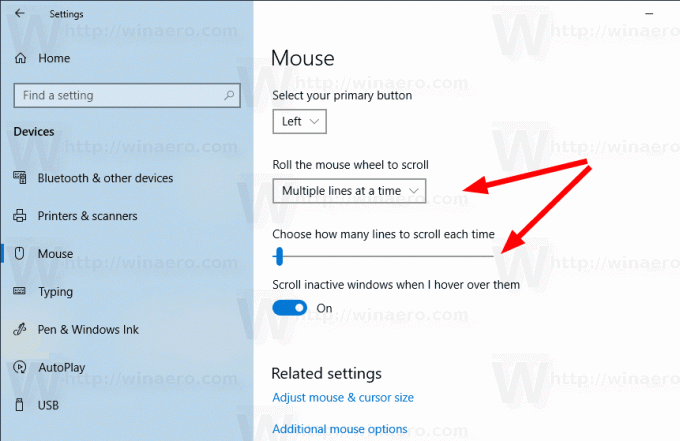
- Hiireratta konfigureerimiseks ühe ekraani korraga kerimiseks valige Üks ekraan korraga alates Kerimiseks keerake hiire ratast rippmenüü.
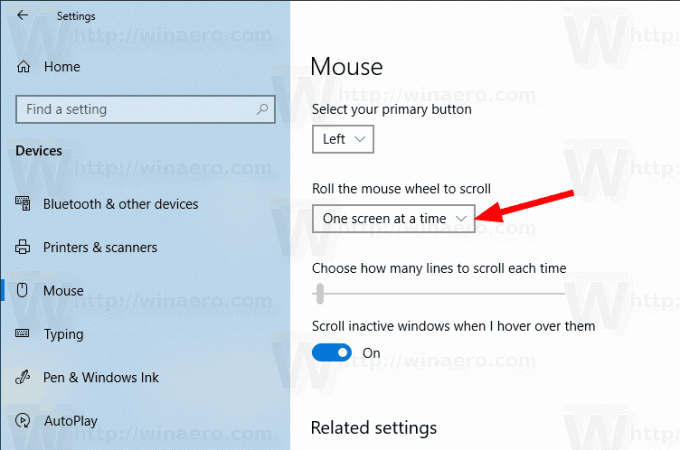
Sa oled valmis. Saate sulgeda rakenduse Seaded.
Muutke hiire kerimiskiirust hiire atribuutide abil
- Ava klassikaline juhtpaneel.
- Minema Juhtpaneel\Riistvara ja heli.
- Klõpsake nuppu Hiir link.
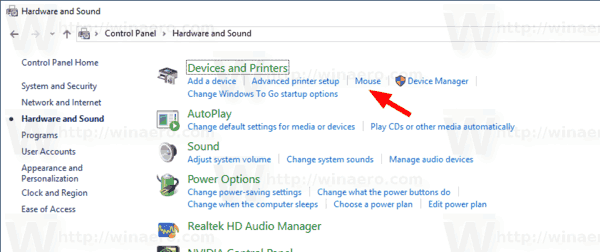
- Järgmises dialoogis avage vahekaart Ratas.
- Seadistage Vertikaalne kerimine valikuid. Määrake soovitud ridade arv korraga kerimiseks või lubage Üks ekraan korraga valik.

Sa oled valmis.
Muutke hiire kerimise kiirust registri näpunäidetega
- Ava Registriredaktori rakendus.
- Minge järgmisele registrivõtmele.
HKEY_CURRENT_USER\Control Panel\Mouse
Vaadake, kuidas avada registrivõti ühe klõpsuga.
- Paremal muutke stringi (REG_SZ) nimega väärtust WheelScrollLines.
- Korraga keritavate ridade arvu jaoks määrake selle väärtusandmeteks arv vahemikus 1 kuni 100.
- Selle valiku lubamiseks Üks ekraan korraga, komplekt WheelScrollLines kuni -1.
- Registri näpunäidetega tehtud muudatuste jõustumiseks peate seda tegema Logi välja ja logige sisse oma kasutajakontole.
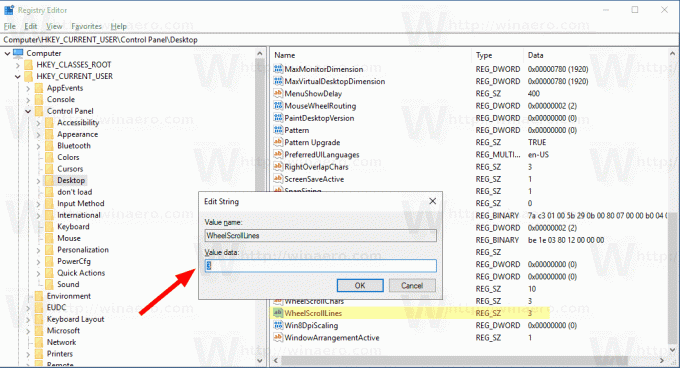
See on kõik.


